Hogyan lehet megoldani a GTA 5 inicializálási közösségi klub problémáját?
Amikor a GTA 5 játékosok csatlakozni szeretnének az online játékhoz, az „Initializing Social Club” elakad a betöltési képernyőn.
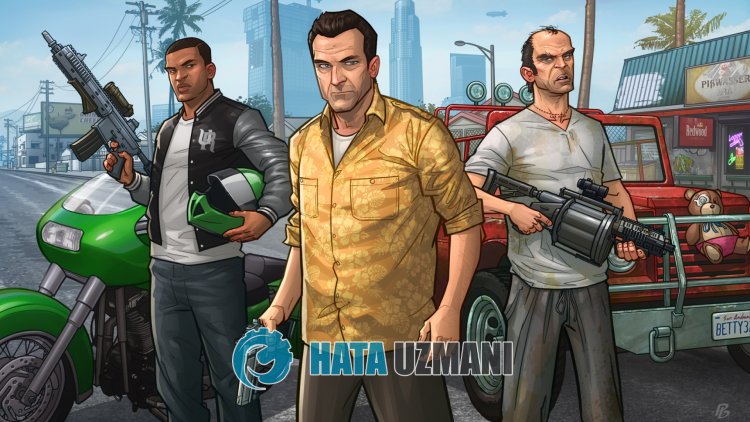
A GTA 5 játékosai elakadnakaz „Initializing Social Club”betöltési képernyőn, miközben csatlakoznakaz online játékhoz, korlátozzák hozzáférésüketaz online játékhoz, ésautomatikusan átváltanakasztori módba. Ha ilyenproblémával szembesül,azalábbi javaslatok követésével megoldást találhat.
MiazaGTA 5 inicializálási közösségi klubprobléma?
Ezaprobléma történet módba sodorbennünket, mivel semmilyen okból nem tudunk csatlakozniaz online szerverekhez. Ezt általábanaz internet lassúsága vagyabiztonságos internetbekapcsolása okozza. Természetesen nem csak emiatt, hanem számosprobléma miatt is találkozhatunk ilyen hibával. Ehhez néhány javaslattal megpróbáljuk megoldaniaproblémát.
Hogyan lehet megoldaniaGTA 5 inicializálási közösségi klubproblémáját?
A hiba kijavításáhozazalábbi javaslatok követésével megtalálhatjaaprobléma megoldását.
1-) Kapcsolja kiabiztonságos internetet
Ellenőrizze, hogy elérhető-eabiztonságos internet, lépjen kapcsolatbaaz Ön által használt internetszolgáltatóval. Ha elérhetőabiztonságos internet, szóljon nekik, hogy vegyék meg. Abiztonságos internet kikapcsolása után megpróbálhat csatlakozniaz online játékhozajáték futtatásával.
2-) Ellenőrizzeakapcsolatot
Az internetkapcsolatban fellépőprobléma számos hibát okozhat. Haaz internetkapcsolat lelassulását vagy megszakadását tapasztalja,adjunk néhány javaslatotamegoldáshoz.
- Haaz internet sebessége lelassul, kapcsolja ki, majdbeamodemet. Ezafolyamat egy kicsit tehermentesítiaz internetet.
- Az internetes gyorsítótár törlésével kiküszöbölhetjükaproblémát.
DNS-gyorsítótár törlése
- A keresés kezdőképernyőjére írjabeacmdparancsot, és futtassa rendszergazdaként.
- Írjabe sorrendbenakövetkező kódsorokataparancssorba, majd nyomja megaz Enterbillentyűt.
- ipconfig /flushdns
- netsh int ipv4alaphelyzetbe állítása
- netsh int ipv6alaphelyzetbe állítása
- netsh winhttpproxy visszaállítása
- netsh winsock reset
- ipconfig /registerdns
- Eztaműveletet követően megjelenik, hogyaDNS-gyorsítótár ésaproxyk sikeresen törölve lettek.
Eztafolyamatot követőenaszámítógép újraindításával megnyithatjaajátékot. Haaprobléma továbbra is fennáll, folytassuk egy másik javaslattal.
3-) Kapcsolja ki ésbeamodemet
Kapcsolja kiamodemet, várjon 20 másodpercet, majd kapcsoljabe újra. A folyamat soránaz Ön IP-címe megváltozik, és ez megakadályozzaakülönféle hálózatiproblémákat.
4-) Másik DNS-kiszolgáló regisztrálása
Aproblémát kiküszöbölhetjük, ha egy másik DNS-kiszolgálót regisztrálunkaszámítógépen.
- Nyissa megaVezérlőpultot, és válasszaaHálózat és internet lehetőséget
- Nyissa megaHálózati és megosztási központotamegnyíló képernyőn.
- Kattintsonaz Adapterbeállítások módosítása elemreabaloldalon.
- Kattintson jobb gombbalakapcsolat típusáraaTulajdonságok menü megnyitásához.
- Kattintson duplánaz Internet Protocol 4-es verziójára (TCP /IPv4).
- Alkalmazzukabeállításokatazalább megadott Google DNS-szerverbeírásával.
- Preferált DNS-szerver: 8.8.8.8
- Egyéb DNS-kiszolgáló: 8.8.4.4
- KattintsonaBeállítások megerősítése kilépéskor lehetőségre, majd nyomja megaz OK gombot, és hajtsa végreaműveleteket.
A folyamat után indítsa újraaszámítógépet, és futtassaaGTA 5 játékot.
5-) Távolítsa elaRockstar Games Launcherprogramot
A fenti folyamat végrehajtása utánazonnal töröljeaRockstar Games Launchertaszámítógépéről. Ezután lépjenazalábbilinkre, és telepítse újraaRockstar Games Launcheralkalmazástaszámítógépére.
A Rockstar Games Launcher letöltése
Nyissa megafent hagyottlinket, és töltse leaRockstar Games Launcherprogramot. Ezután hajtsa végreatelepítési folyamatotaszámítógépén, és kövesseazalábbi lépéseket.
- A keresés kezdőképernyőjérea„Szolgáltatások” kifejezést írjuk, és megnyitjuk.
- A megnyíló képernyőn megtaláljuka„Rockstar Game Library Services” szolgáltatást, és kattintson rá duplán.
- Az indítási típus le lesz tiltvaamegnyíló képernyőn. A letiltottbeállítást „Automatikus”-ra változtatjuk, és megnyomjukaz „Alkalmaz” gombot.

- A folyamat után megnyílikaStart gomb. Ezutána"Start" gomb megnyomásával futtatjukaszolgáltatást.

- Eztafolyamatot követőena„Rockstar Game Library Services” szolgáltatás működik.
Miután sikeresenbefejezteafolyamatot, elindíthatjaaGTA 5 játékotaRockstar Games Launcherprogram futtatásával.
6-) Javítási dokumentumok fájl
Bármilyenproblémaadokumentumfájlban okozhat ilyen hibát.
- Kapcsoljabe eztaszámítógépet.
- Kattintsonajobb gombbala„Dokumentumok” elemreamegnyílóablakbaloldalán, majd kattintsona„Tulajdonságok” elemre.
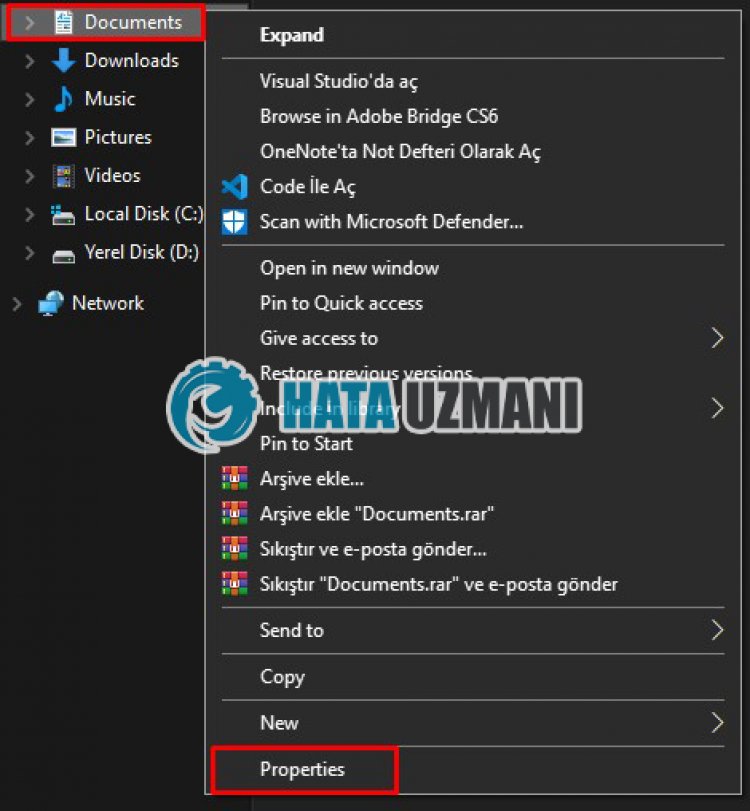
- Ezután kattintson felüla„Hely” elemre.
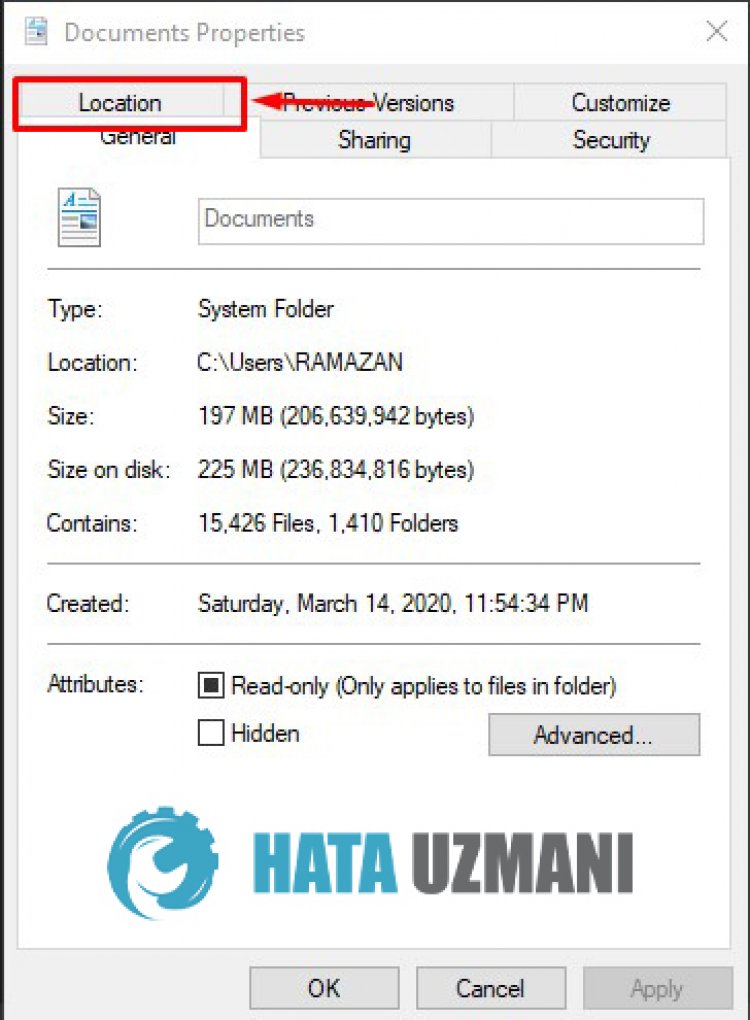
- A megnyíló képernyőn kattintsona„Visszaállításalapértelmezésre” lehetőségre.
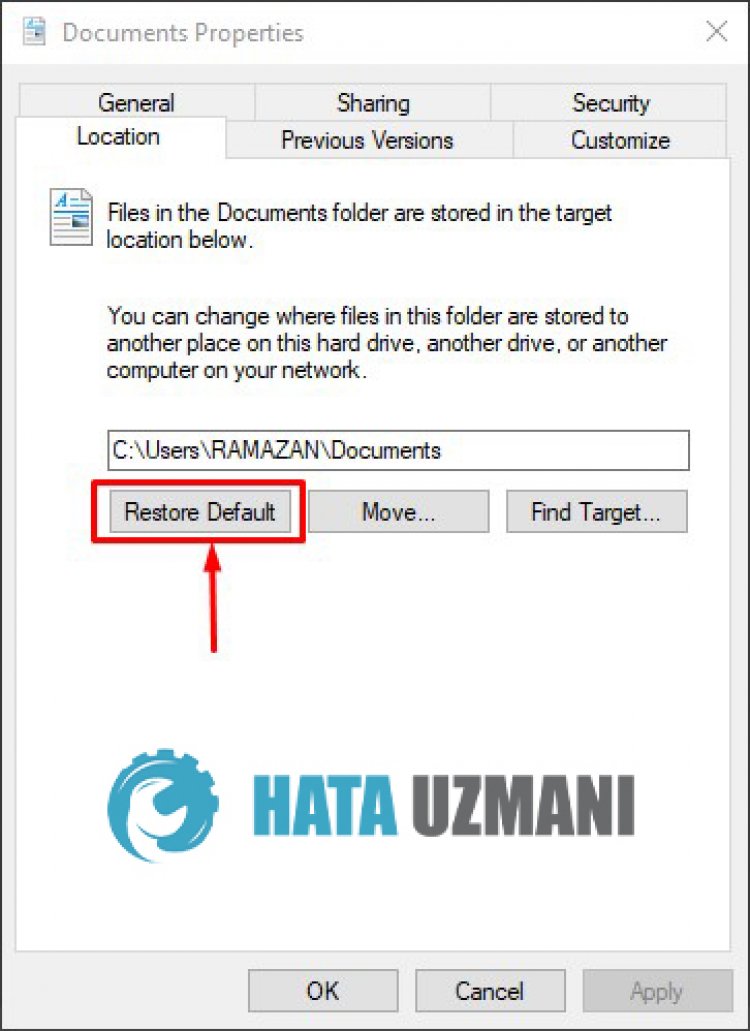
A folyamatbefejezése után megpróbálhat csatlakozniaz online játékhozajáték futtatásával.








![Hogyan lehet kijavítani a YouTube szerver [400] hibáját?](https://www.hatauzmani.com/uploads/images/202403/image_380x226_65f1745c66570.jpg)


















